頼まれたので義姉のパソコンに入れるOfficeソフトを米国のAmazon.comを利用して購入しました。今回購入したのは、”Microsoft 365 Personal”です。ちなみにお値段は、$58.99でした。日本の半額ぐらいです。
基本的な購入の仕方は2019年の時とさほど変わっていませんので、過去の記事を適宜参照してください。
Office 365 Personalを米国のAmazonで安く買った件
Microsoft 365 Familyを米国のAmazonで安く買って更新した件(2020年)
なんでMicrosoft365を購入するのか?
ご存じの通り、Officeソフトは永続ライセンス版も販売されていますので、用途によってはそちらを購入頂いたほうが、トータルで安く済む可能性があります。あえてMicrosoft 365の方を購入するメリットは、
1.最新版のOfficeソフトを使用できる
2.クラウドストレージ1TB分(OneDrive)をお安く利用できる
の2つだと思います。(個人の感想です
クラウドストレージについては、Googleフォトが2021年6月からストレージ容量を必要とするようになりますので、Googleドライブが2TBで年間13,000円掛かることを考えると、使い勝手はさておき、OneDriveの方が費用的にお得感があります。
Microsoft365のAmazon.comでの買い方
2019年に書いた記事と同様の作業で購入できます。
Office 365 Personalを米国のAmazonで安く買った件
Amazon.comの登録住所は、転送サービスの住所を記載してください。支払いに使うクレジットカードは日本国内発行の物でも購入できますが、住所は米国内である必要があります。(日本の住所だと通らないので)
またアカウントを作ったばかりの一番最初の決済には時間が掛かるかもしれません。(たまたまかもしれませんが、私の場合は8時間ほど待ちました)
プロダクトキーは以前の記事にも書きましたが、下記から確認が出来ます。ちょっと見つけづらくなっています。
購入したライセンスは”購入確認のメール”からも飛べますが、Amazon.comのトップページから行こうとすると、
“Your Orders” > “Order Details ” > “Manage your subscription” > “Manage Subscription” > “Go to My Digital Software and Video Games Settings” >”Licenses” から確認出来ます。
Microsoftアカウントに登録する
プロダクトキーを確認したら、Microsoftアカウントに登録して紐づけます。
購入したのは米国で販売されているプロダクトキーなので、登録の際はVPNを使用して、米国からアクセスしているように見せる必要があります。
VPNの説明は、Office 365 Personalを米国のAmazonで安く買った件を参照してください。
以前の記事では、VPNにTunnelBearをオススメしていますが、今回(2020年)接続したところ、速度が非常に遅くなっていたので、hide.meという別の無料VPNサービスを使用しました。hide.meはマレーシアを拠点としている会社のサービスなので、こちらも中華系ではありません。
環境に合わせて、どちらか早い方で接続してください。
1.VPNに接続する。
2.Microsoftアカウントに登録する。
3.VPNを切断して、Microsoftアカウントを確認する。
Microsoftアカウントにログインして、”サービスとサブスクリプション”に購入したMicrosoft365が表示されていれば成功です。日本語版をダウンロードしてインストールしてください。
Microsoft365ならクラウドストレージ1TBに最新Officeが付いてくる
先程も書きましたが、OneDriveの1TBが年間$58.99で使用できるなら、お安いと思います。さらにOfficeの最新版が付いてきます。主従が逆になりますが、クラウドストレージの使用料を払うなら、最新版Officeが使用できるMicrosoft365がお得です。用途によっては必ずしも使い勝手が良いとは言えませんが、一般家庭のバックアップ用途なら手軽にバックアップできますし、なおかつ外付けHDDよりもデータ消失の可能性が低くなります。(0とは言えないので、外付けHDDへのバックアップも必要です)
少々知識があればNASを併用することで、限りなくデータ消失のリスクを低く出来ますので、家族写真や年賀状の住所録など消失すると困るデータはバックアップの複数化(いわゆる冗長化)をオススメします。
HDDやSSDなんて簡単に壊れてしまいますからね。HDDの保証期間が有るとか無いとか関係無いです。壊れたらデータは無くなります。
子供の写真が無くなったらめっちゃテンション下がりますよ…
NASについては、また別の記事で書く予定です。
2022年10月追記
円安が進んだ今となっては、日本国内で普通に買ったほうがお手軽になっています。詳しくは下記をご参照ください。
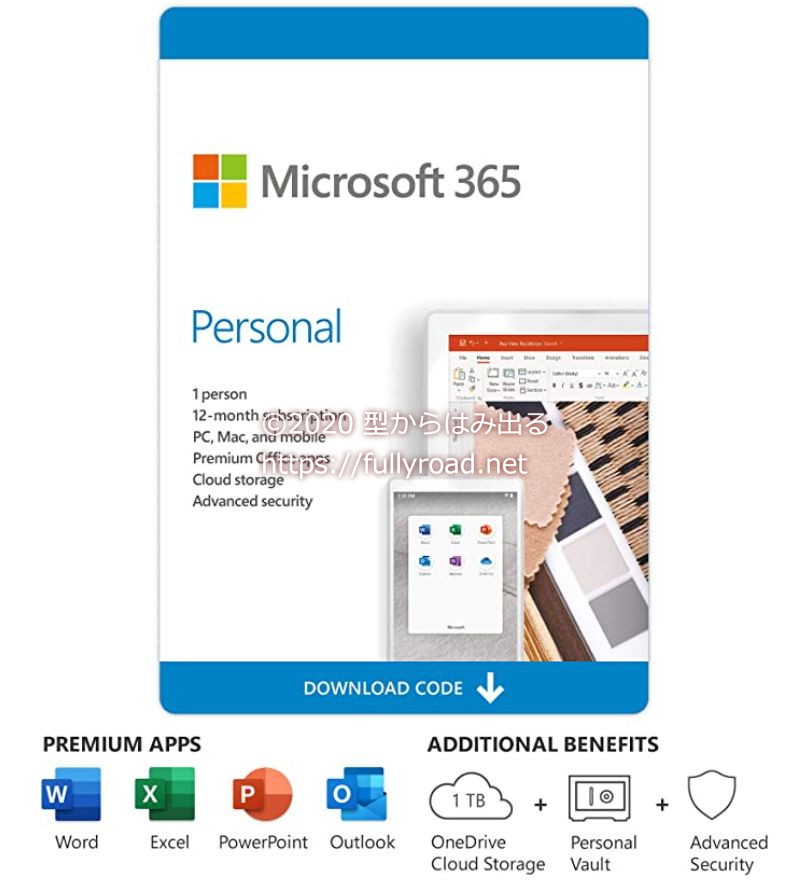


















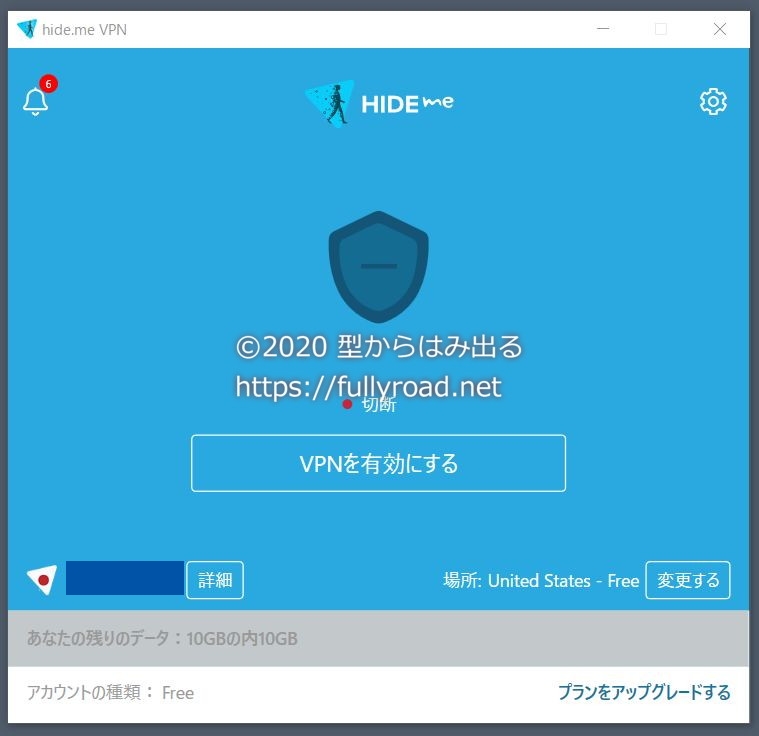



















コメント